このようなお悩みを解決します。
本記事の内容
- 本要約の探し方
- 本要約の読み方・聴き方
- 本要約flierの便利機能の使い方
この記事を書いた人
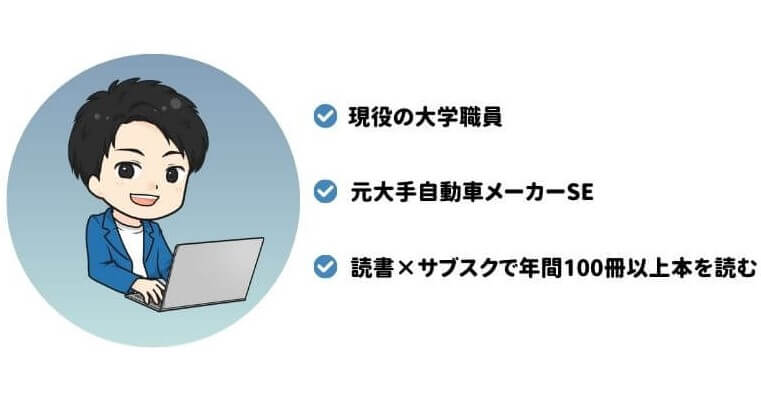
この記事を書いている私は、現在、Amazonプライム、Audible、Kindle Unlimited、本要約flierを使っています。
flierは、ビジネス書1冊をわずか10分で読める要約サービスです。
この記事では、本要約サービスflier(フライヤー)の使い方や便利な機能をわかりやすくご紹介します。
あなたも今日からflier(フライヤー)を使って新しい知識との出会いを楽しみませんか?
それでは、本題に入りましょう。
\今なら7日間無料で本要約を読み放題/
ここからの申込で通常価格より10%OFF
-
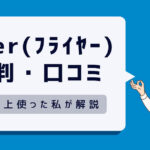
-
あわせて読みたいflier(フライヤー)の評判・口コミを徹底解説!1年以上使った私が感じたメリットとデメリット
続きを見る
目次
flierの無料体験、始め方がわからず損していませんか?
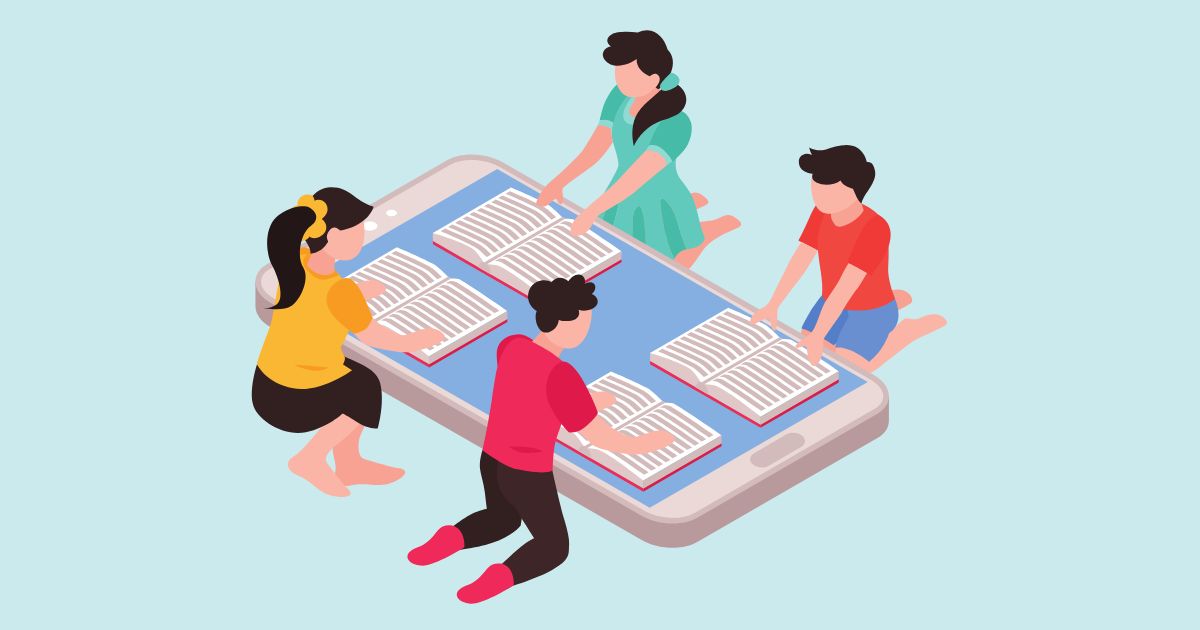
「flierってよく聞くけど、無料体験って言ってもなんだかんだ面倒なんじゃないの?」
そんな風に感じて、せっかくの成長のチャンスを逃してしまっているとしたら、本当にもったいないです!
7日間の無料体験は、あなたにリスクなくflierの価値を試せる絶好の機会。もし始め方がわからないという理由だけでためらっているなら、この記事を最後まで読んでみてくださいね。
この記事を読めばOK!flierの始め方・使い方を完全網羅
この記事を最後まで読めば、flierの登録から使い方まで、あなたが抱えている疑問や不安はすべて解消されます。
なぜなら、私自身がflierを使い始めた時に「ここで少し迷ったな」「これは知っておくと便利だな」と感じたポイントをすべて盛り込んでいるからです。
例えば、
- 誰でも3分で完了する無料体験の登録手順はもちろん、
- 登録後に多くの人が気になる「本の探し方」や「音声再生の方法」といった具体的な操作方法まで、
実際の画面の画像をたくさん使って丁寧に紹介します。
だからこそ、この記事を読み終える頃には、あなたはflierをスムーズに使いこなし、日々のスキマ時間を「未来のための自己投資」に変える第一歩を、確実に踏み出しているはずですよ。
flierの評判やメリット・デメリットを詳しく知りたい方へ
「ちょっと待って!そもそもflierが本当に自分に合うサービスなのか、もっと深く知ってから判断したいんだけど…」と迷っているあなたのために、私が実際にflierを使い倒して分かったリアルな評判や、他のユーザーの口コミ、メリット・デメリットを1本の記事にまとめた総合レビュー記事を用意しています。
料金プランの比較や、どんな人にflierがおすすめなのかまで徹底解説しているので、登録してから「自分には合わなかった…」と後悔する可能性をゼロにできます。 まずはこちらの記事からチェックしてみてくださいね。
-
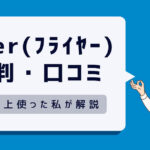
-
関連flier(フライヤー)の評判・口コミを徹底解説!1年以上使った私が感じたメリットとデメリット
続きを見る
【3分で完了】flier 7日間無料体験の登録手順
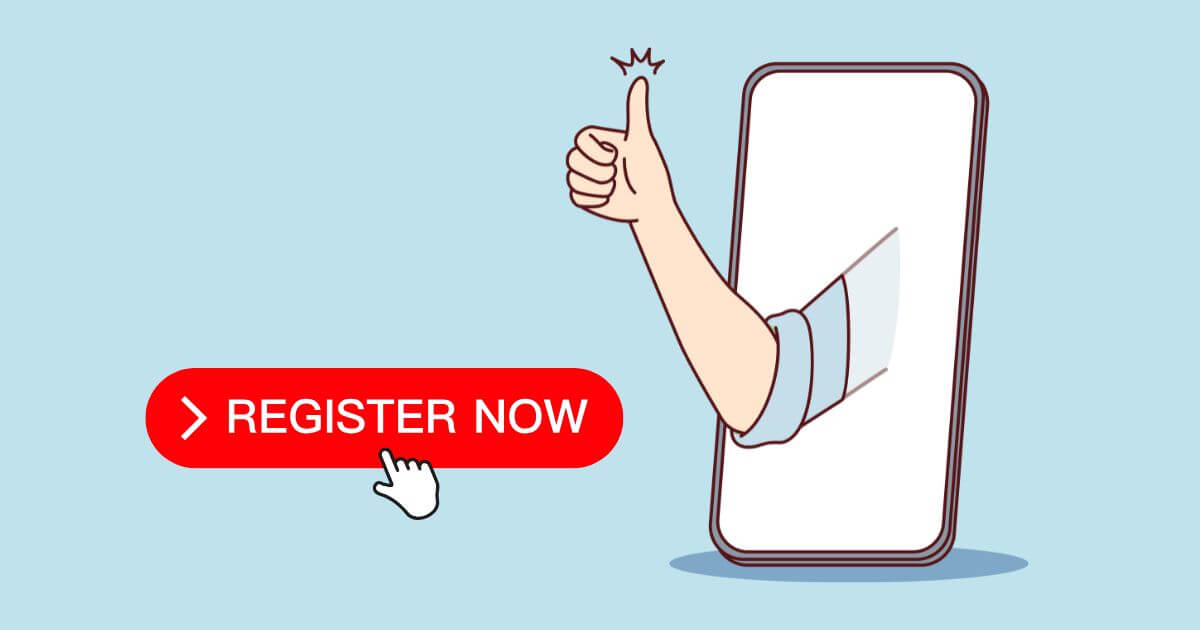
flierの無料体験に申込む方法は、2種類です。
- Amazonアカウントを使って登録する
- メールアドレスを使って登録する
5分で簡単に登録ができ、7日間無料で本要約が読み放題になります。

Amazonアカウントを使って登録する
Amazonアカウントを使って、簡単にflierの無料体験に登録できます。
flier(フライヤー)公式HPヘ flier(フライヤー)公式HPヘ移動します。 Amazon Payを押す Amazonアカウントでサインイン Amazonアカウントに登録している「メールアドレス」「パスワード」を入力して、[ログイン]をタップします。
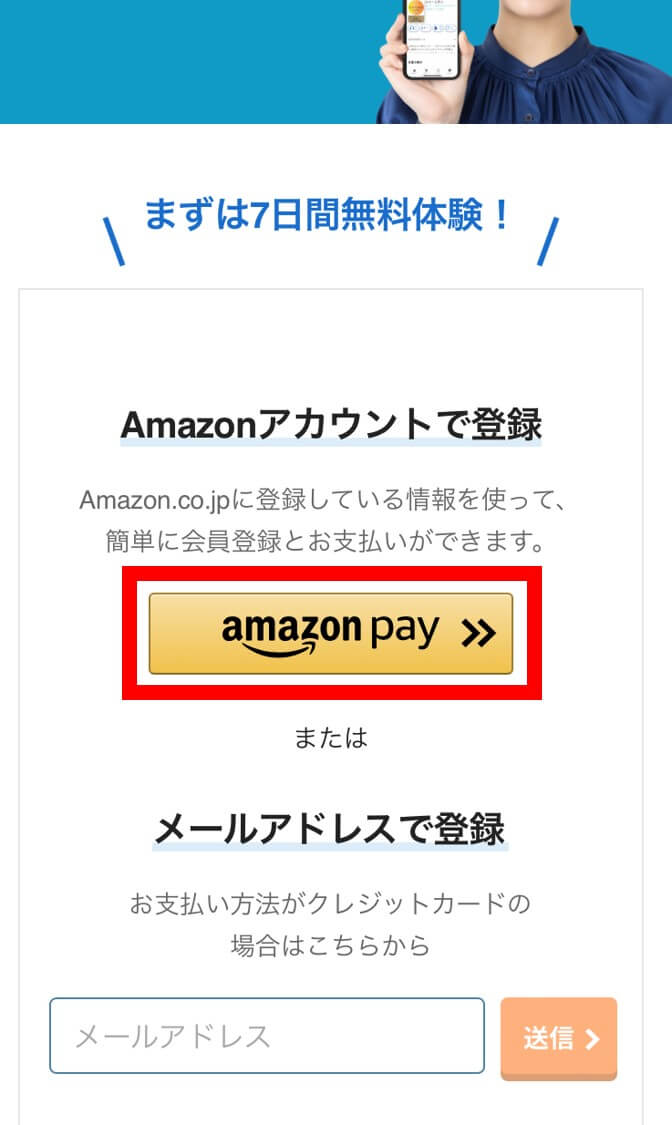
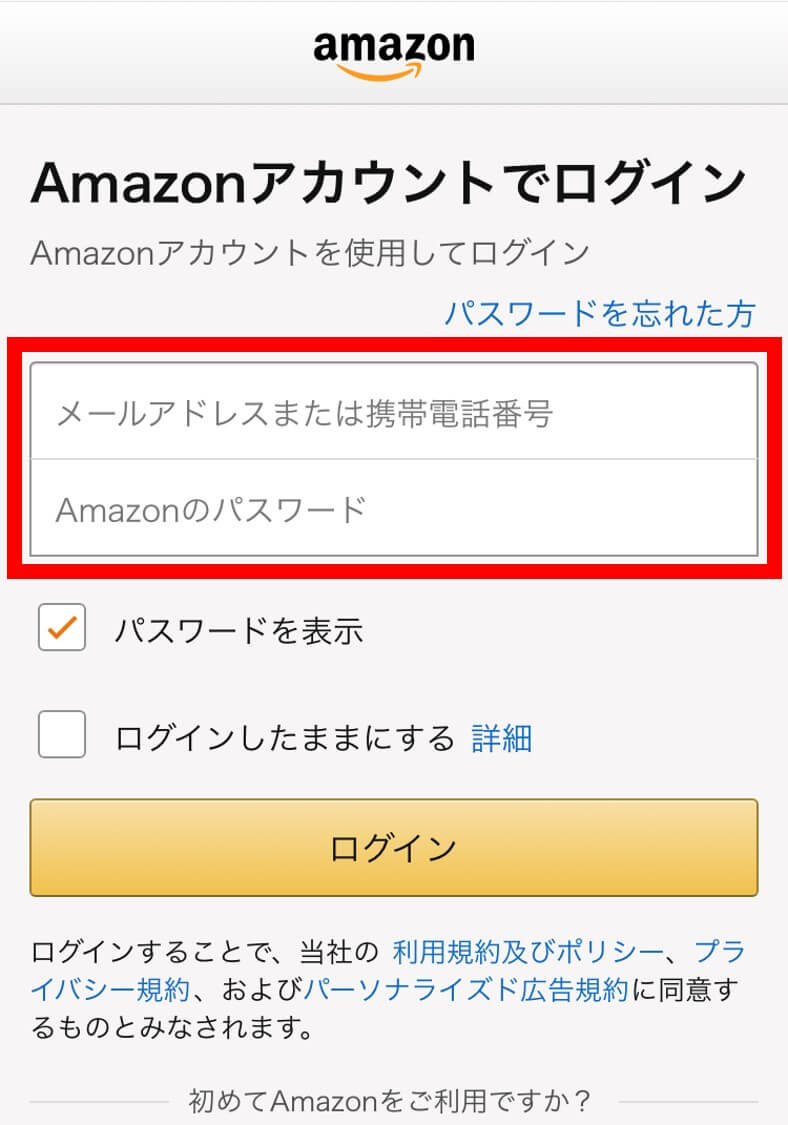
支払い方法を確認して、続行を押す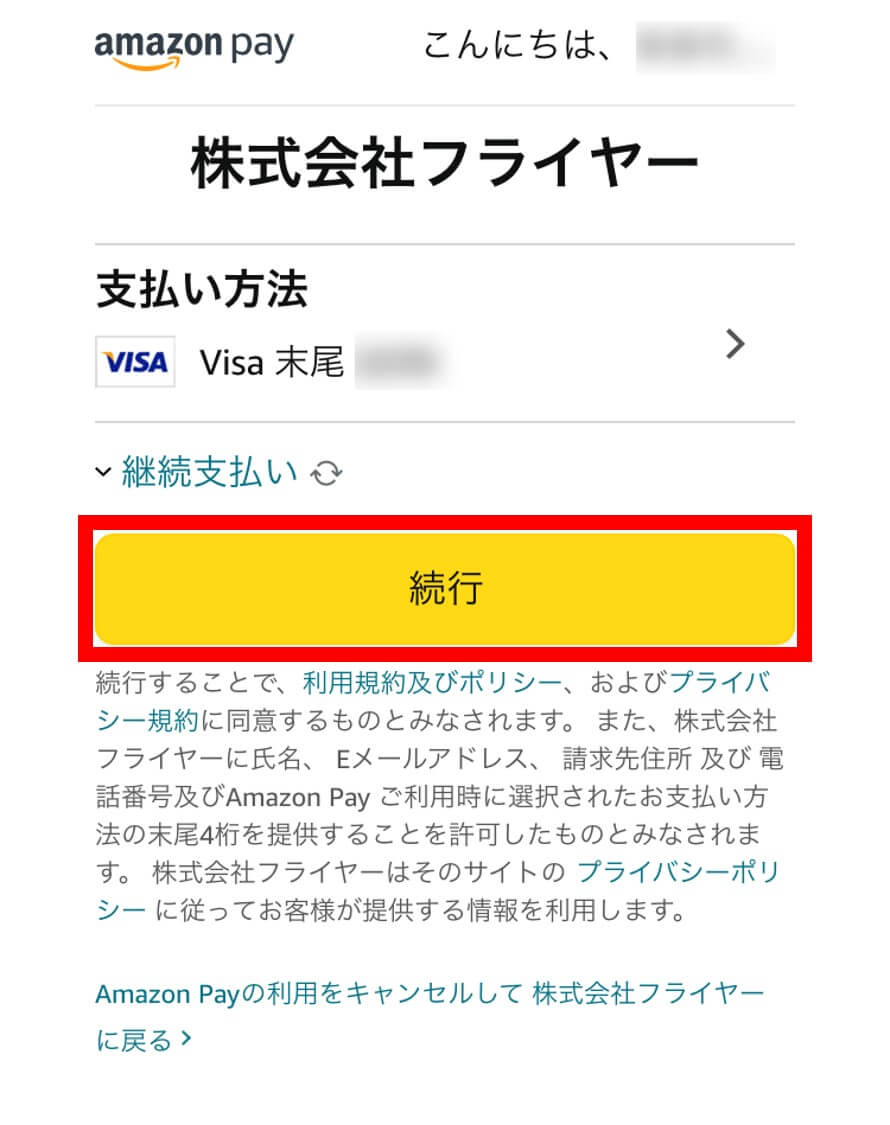
パスワードを入力 パスワードを入力して、下にスクロールします。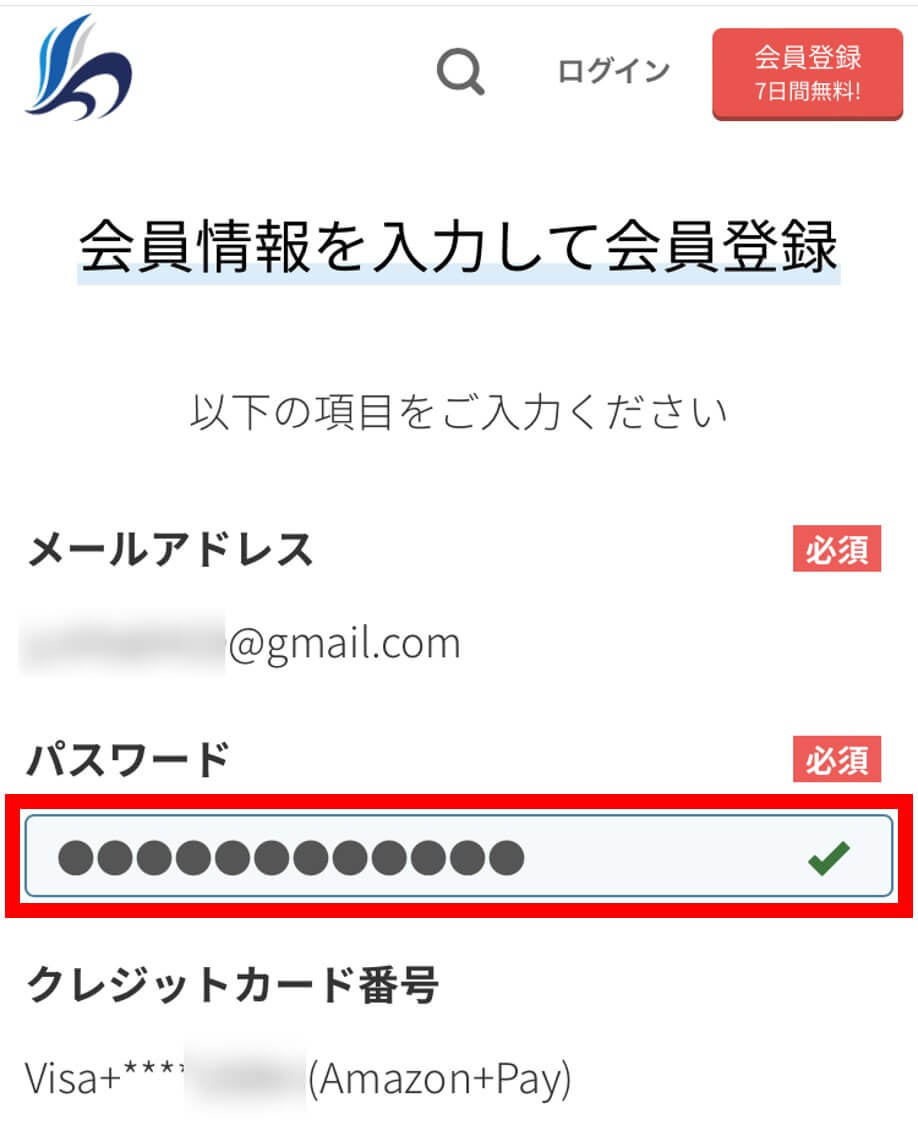
Amazon Payでお支払いを押す [Amazon Payでお支払い]をタップして、これで登録完了です。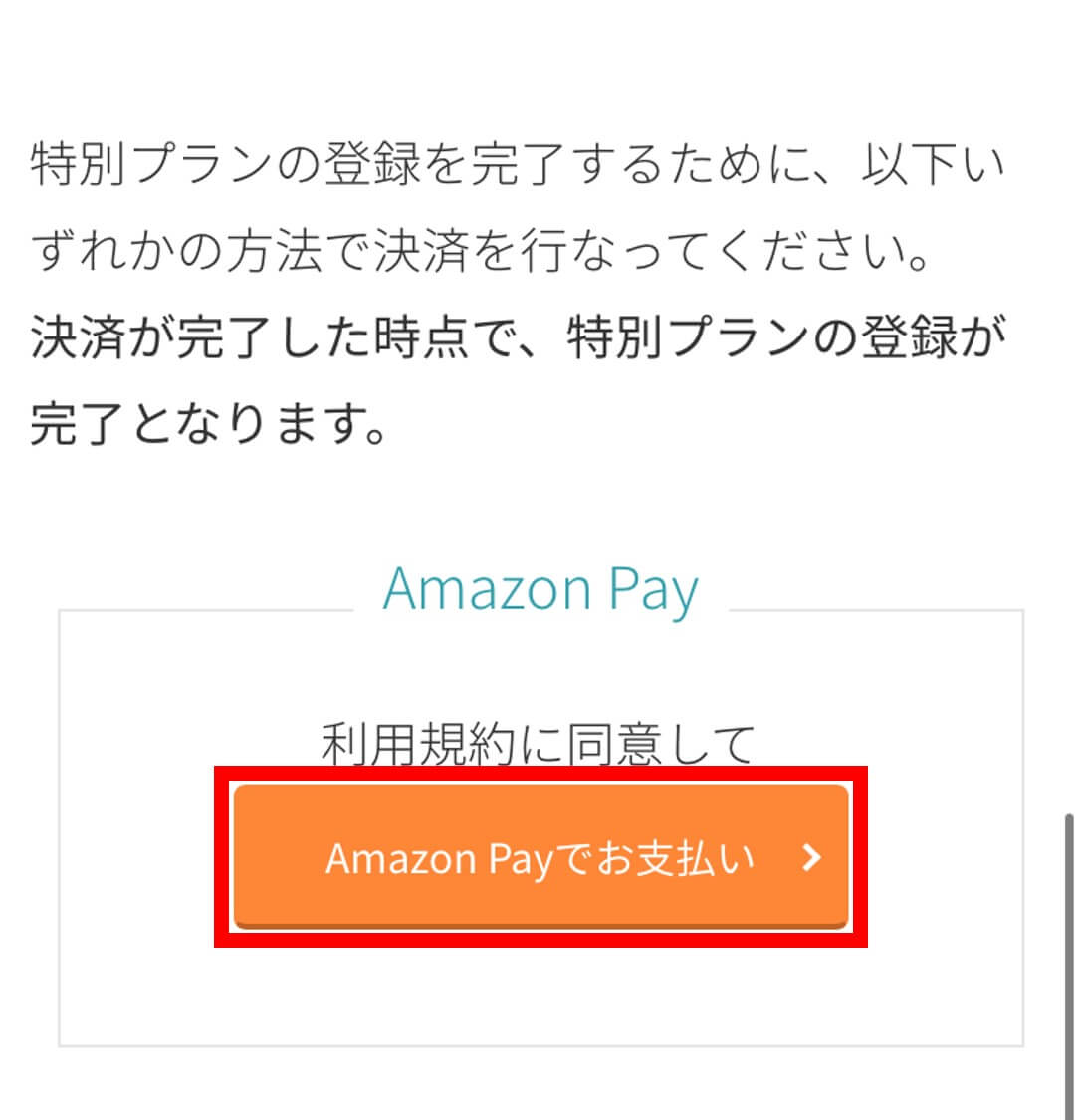
メールアドレスを使って登録する
普段使っているGmailやYahooメールのメールアドレスを使って、flierの無料体験に登録することもできます。
flier(フライヤー)公式HPヘ
flier(フライヤー)公式HPヘ移動します。
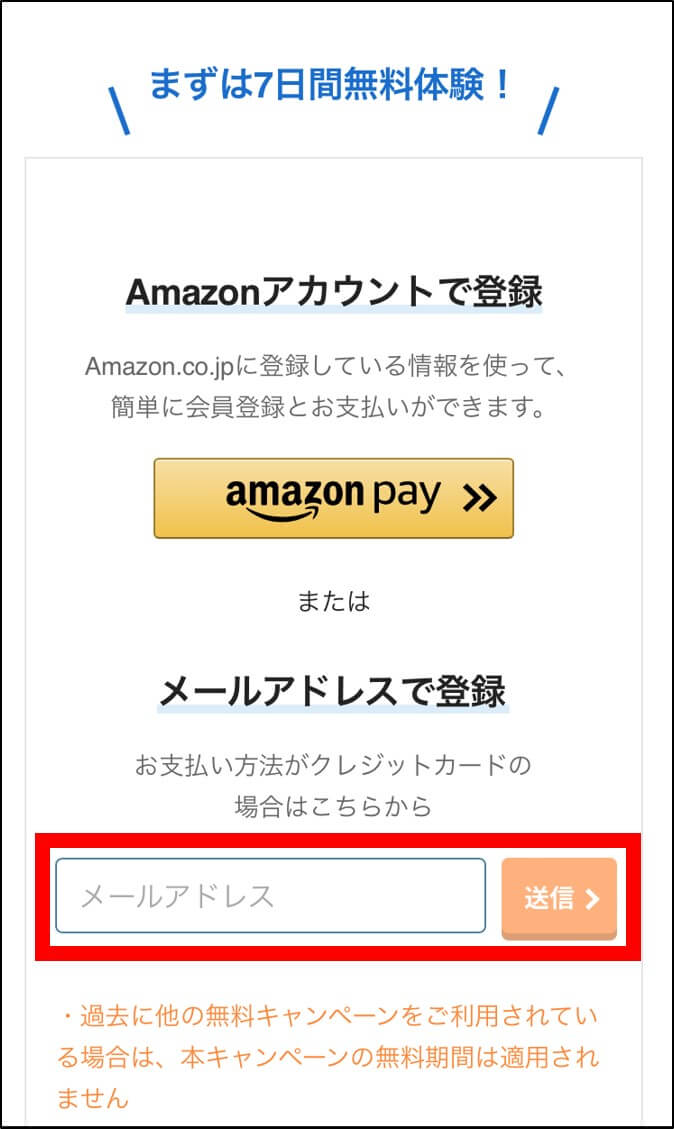
クレジットカードでお支払いを押す
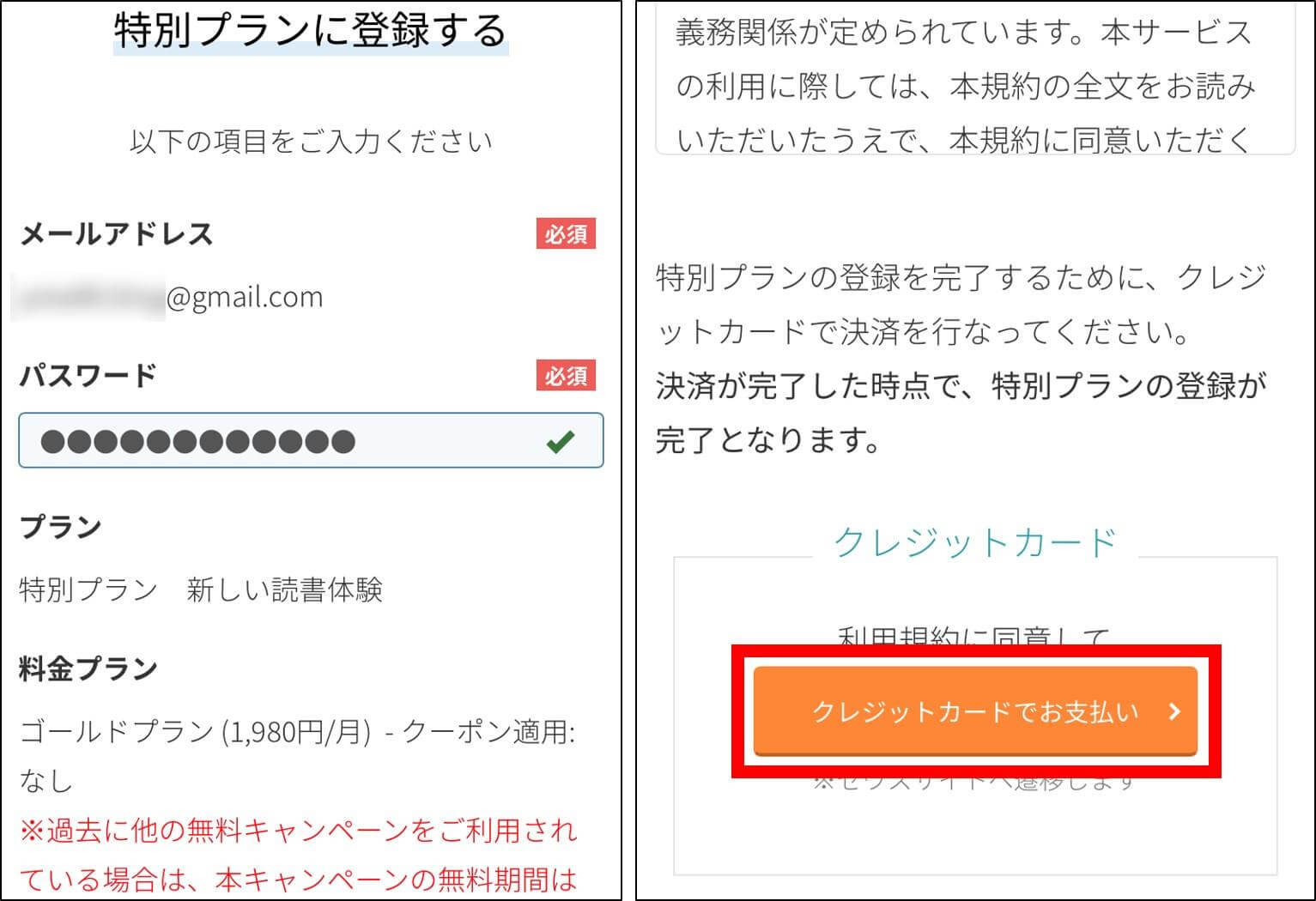
flierにログインする時に使う「パスワード」を入力し、下スクロールをして[クレジットカードでお支払い]をタップ。
電話番号を入力
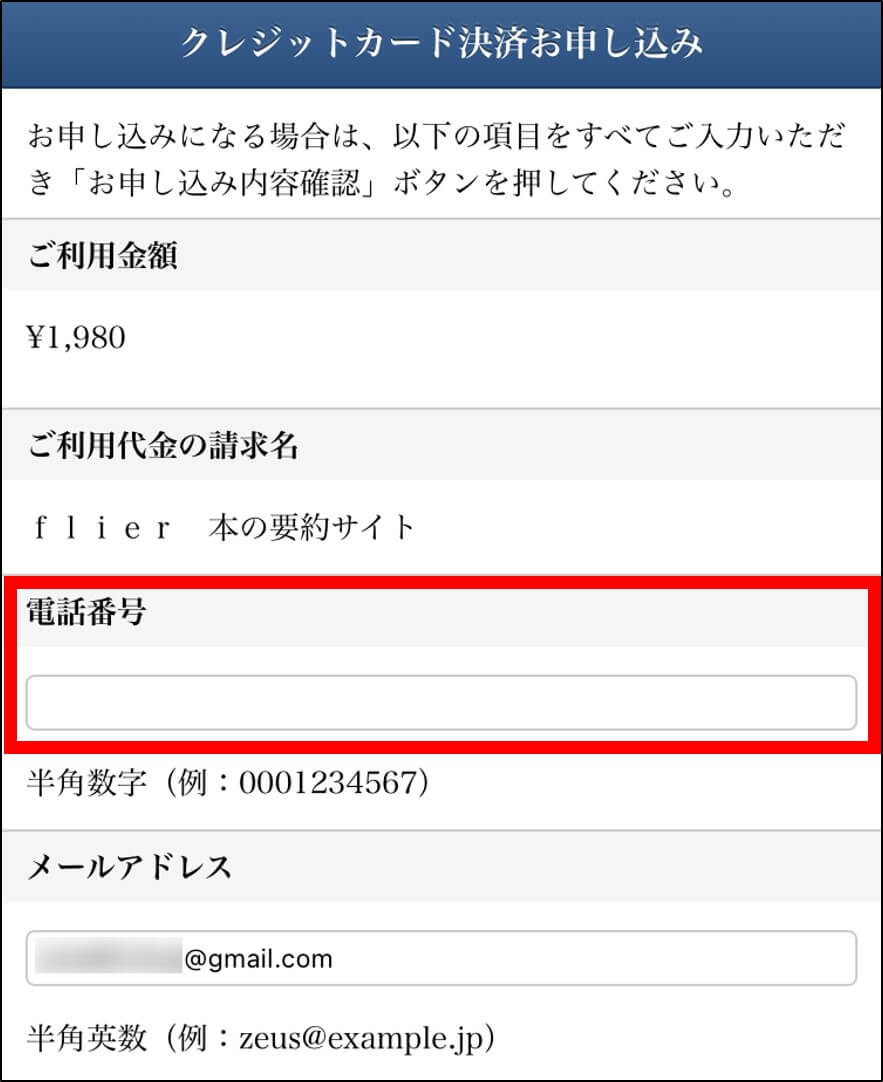
クレジットカード情報を入力し、お申込みを押す
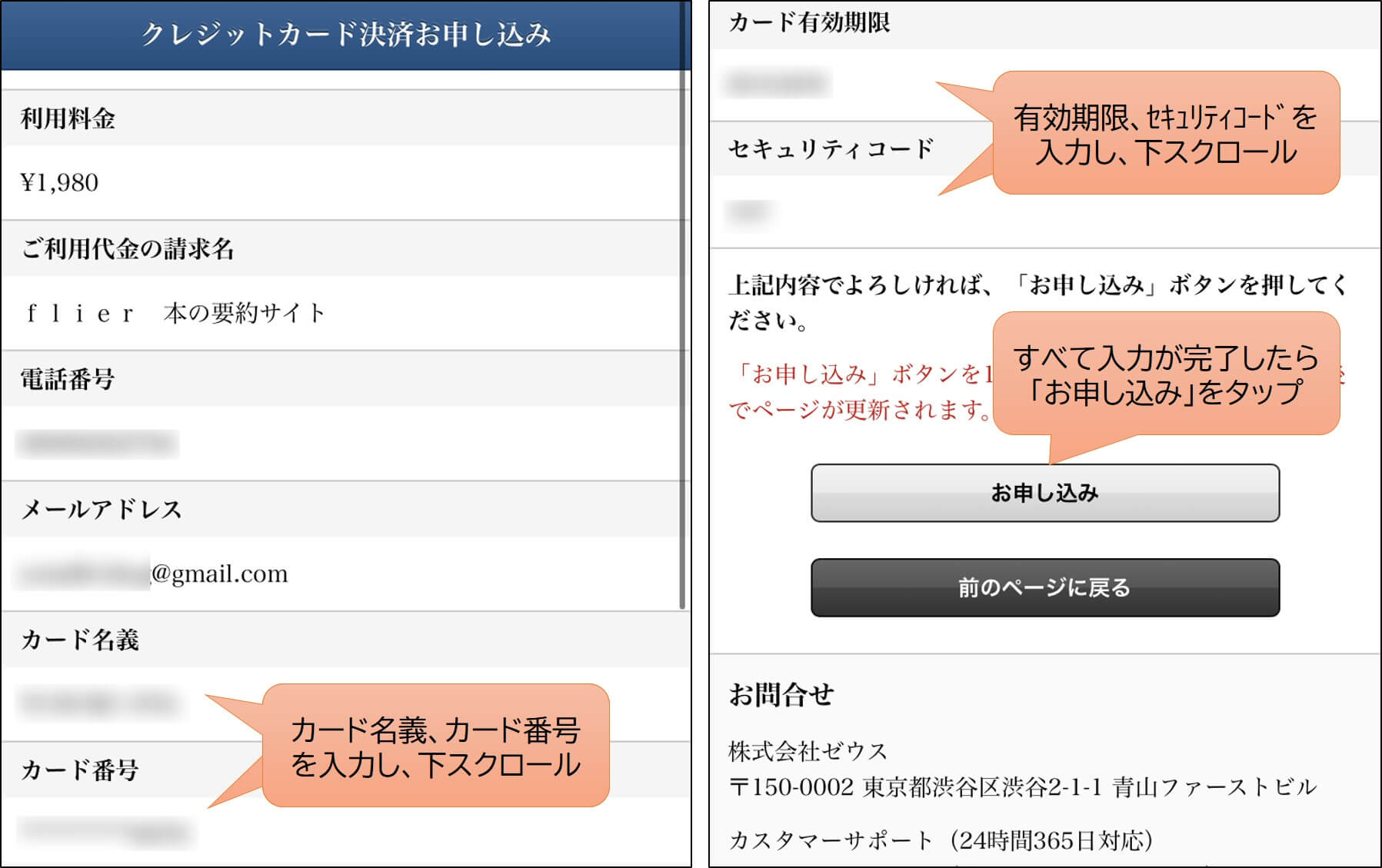
カード名義、番号、有効期限、セキュリティコードを入力し、[お申込み]をタップします。
登録完了です
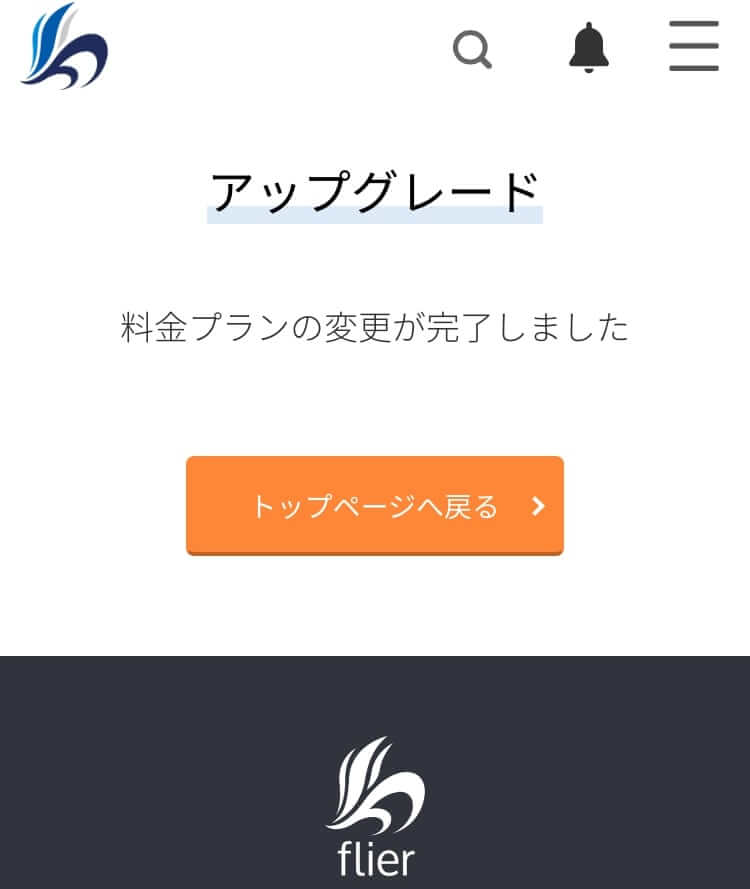
登録が完了したので、7日間要約が無料で読み放題です。
\今なら7日間無料で本要約を読み放題/
ここからの申込で、永年10%OFFが適用!
flier(フライヤー)のアプリをインストールする

flierはWEBページとアプリで利用可能です。
手軽に使えるスマホのアプリ版の方が利用頻度が高いと思います。

flierのアプリはiOSとAndroidの両方で利用できるので、まずは、アプリをインストールしましょう。
flier(フライヤー)で本要約を探す
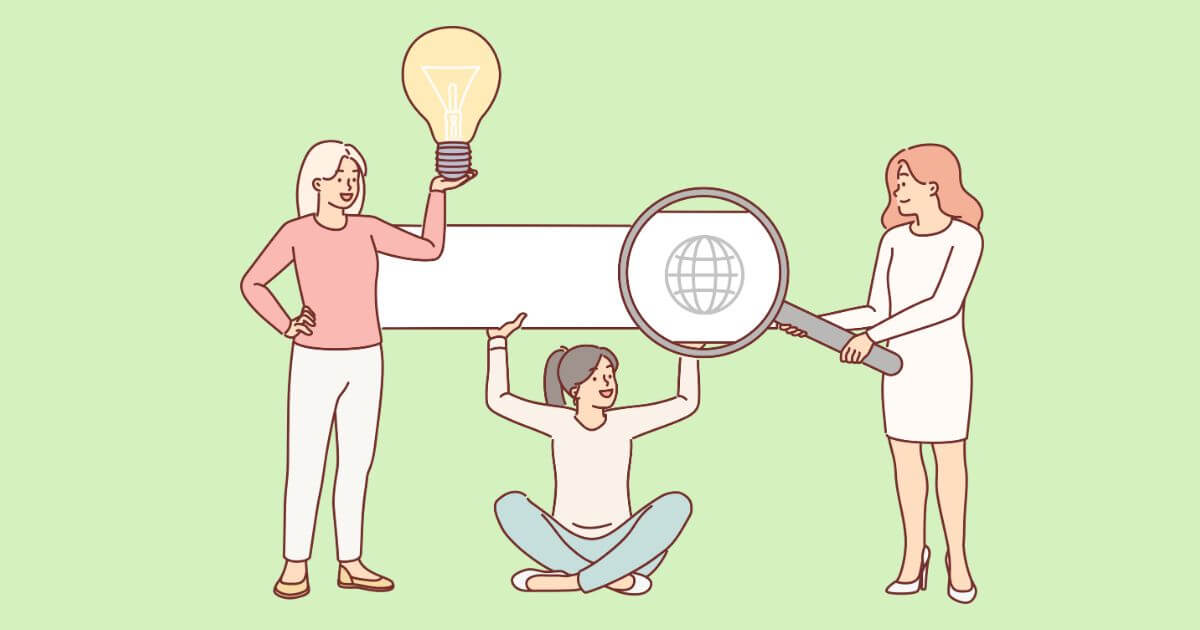
flierで読む要約を探すには、さまざまな方法があります。
利用頻度が高いであろう検索、カテゴリー・ランキング・話題作から探す方法について、画像を使って詳しく解説します。
検索する
検索バーに文字を入力して検索することができます。
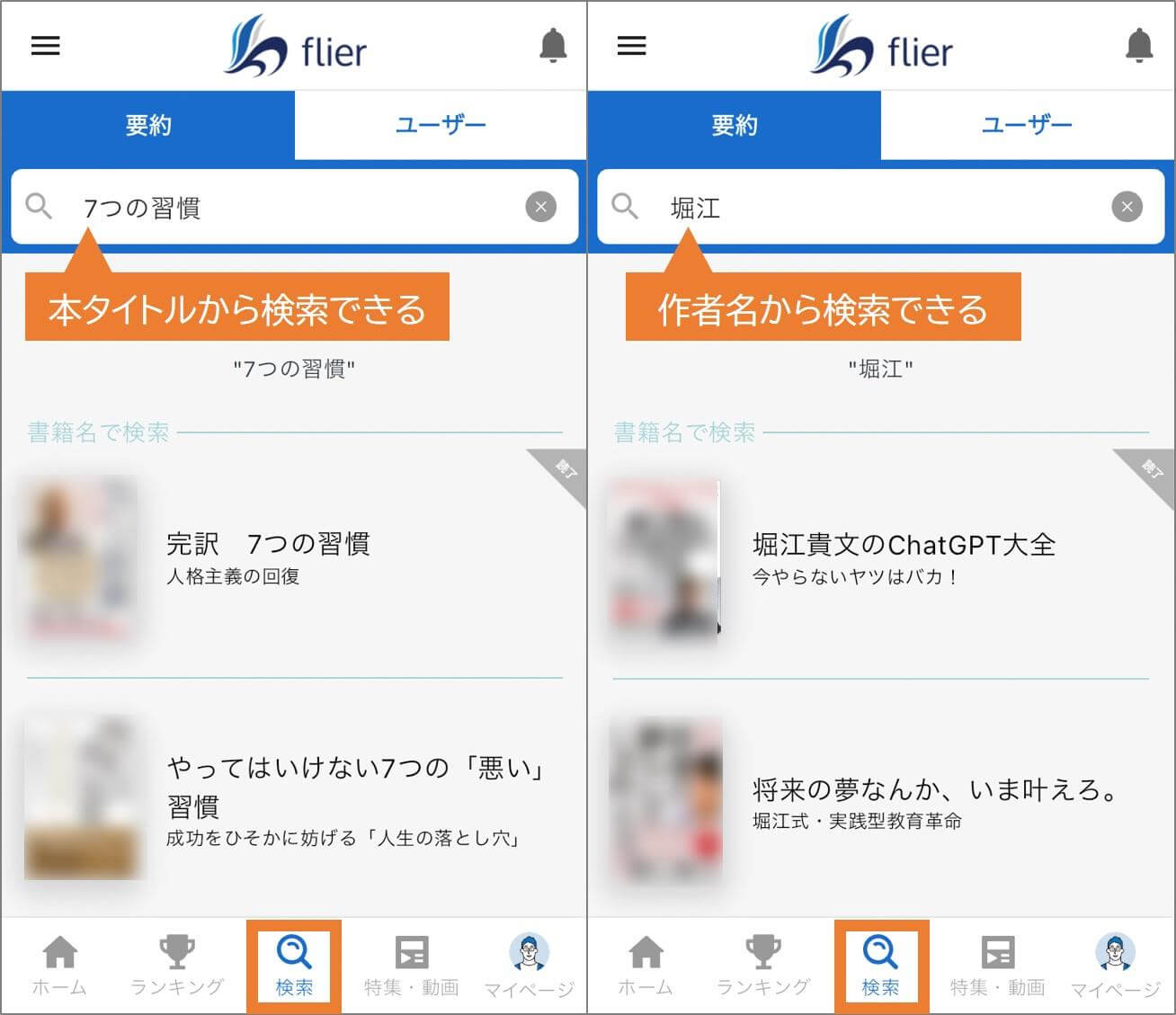
検索ボタンをタップすると、検索バーが表示されます。
読みたい本要約の書籍名や、作者名を検索して対象の本を探せます。

カテゴリーから深堀する
flierで読める要約は、「スキルアップ・キャリア」「自己啓発・マインド」など、カテゴリが設定されています。
カテゴリを選択して、読みたい要約を探すことができます。
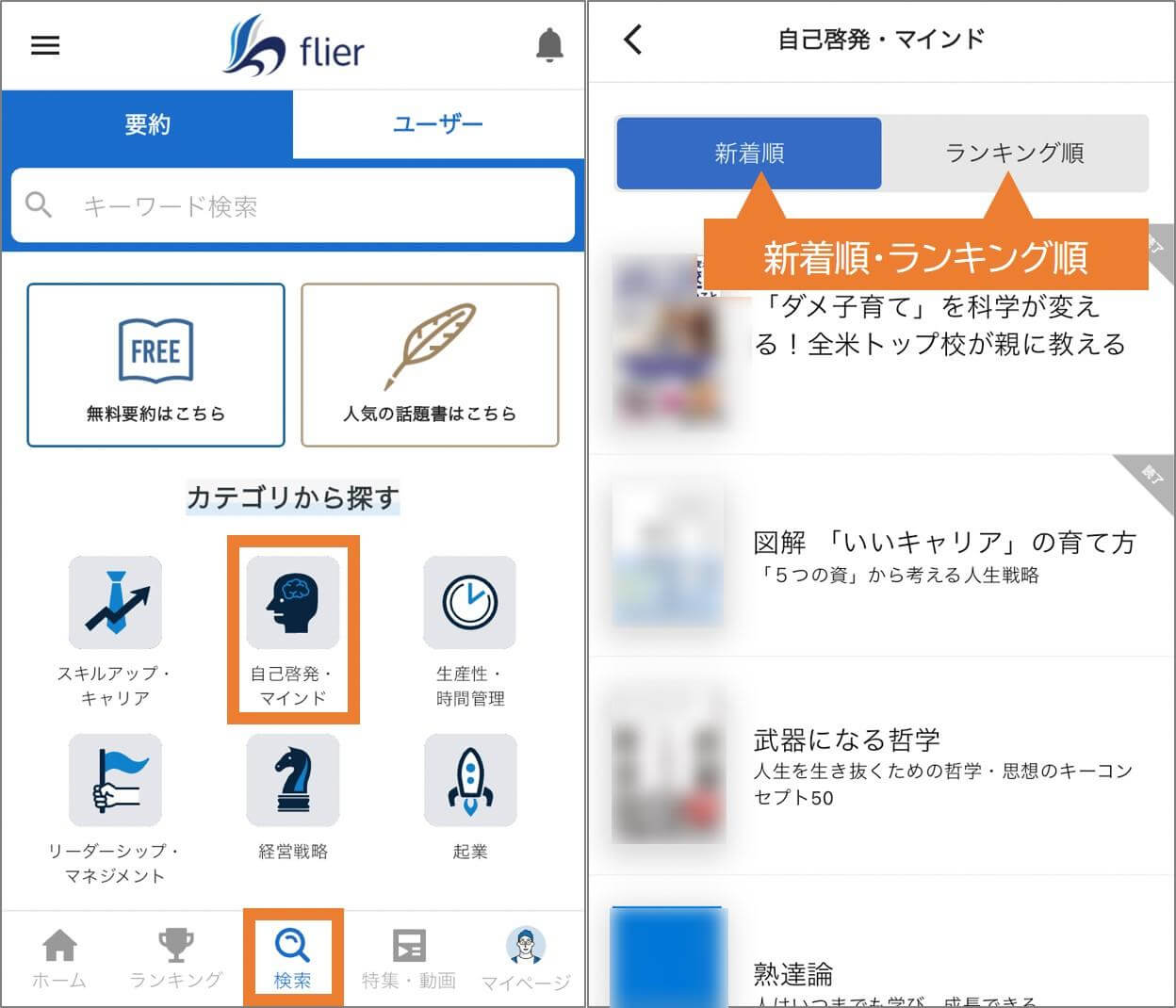
例えば、「自己啓発・マインド」を選択すると、カテゴリーで、
- 新着順
- ランキング順
と本を並べることが可能です。

ランキングから探す
flierで読まれている要約ランキングから、気になる本を探すことができます。
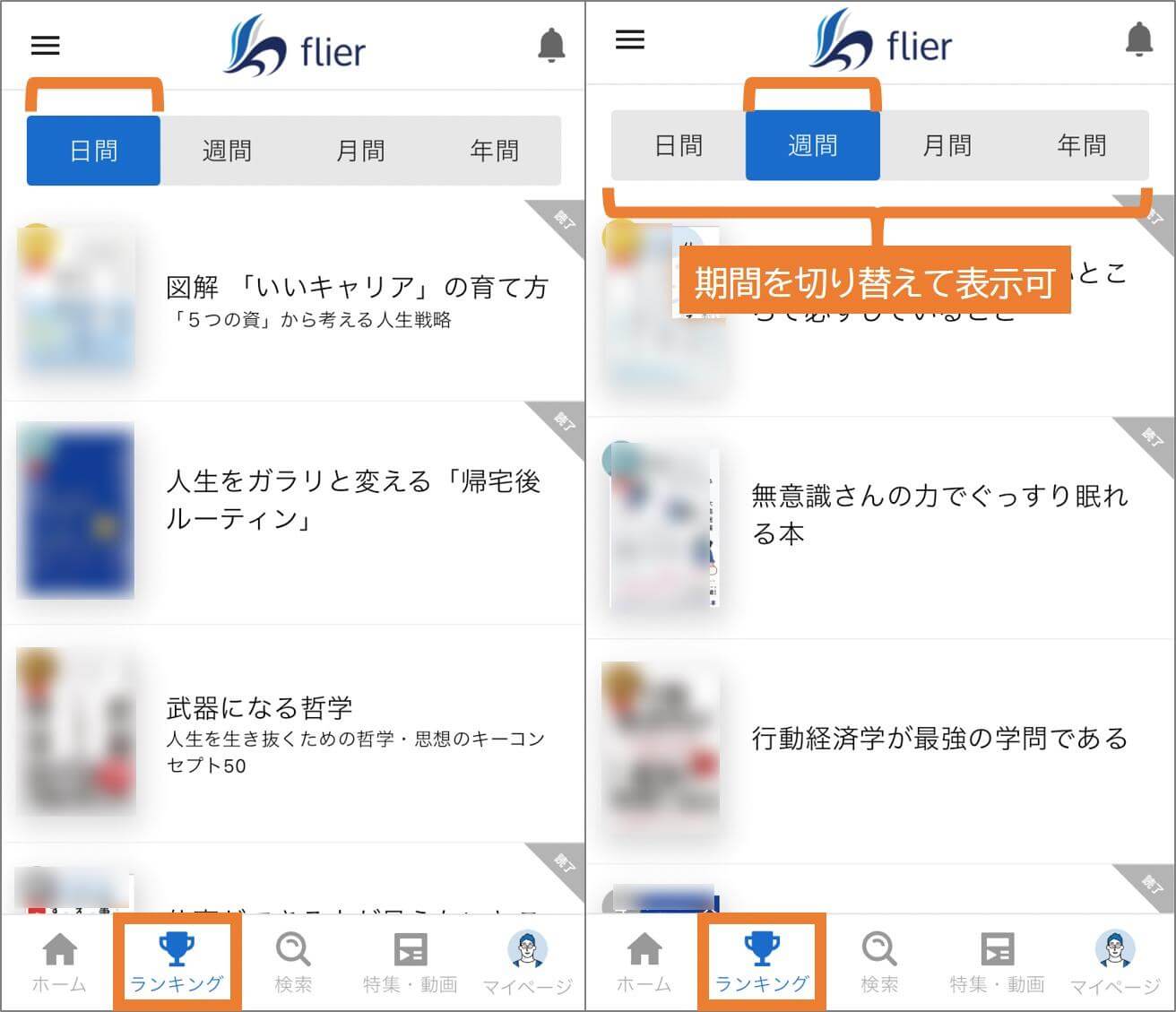
画面下部の「ランキング」から、ランキング順に本を表示させることができます。
ランキングは、
- 日間
- 週間
- 月間
- 年間
で本を並べることが可能です。

人気の話題作から探す
flierを登録したら読んでおきたい話題書30冊があります。
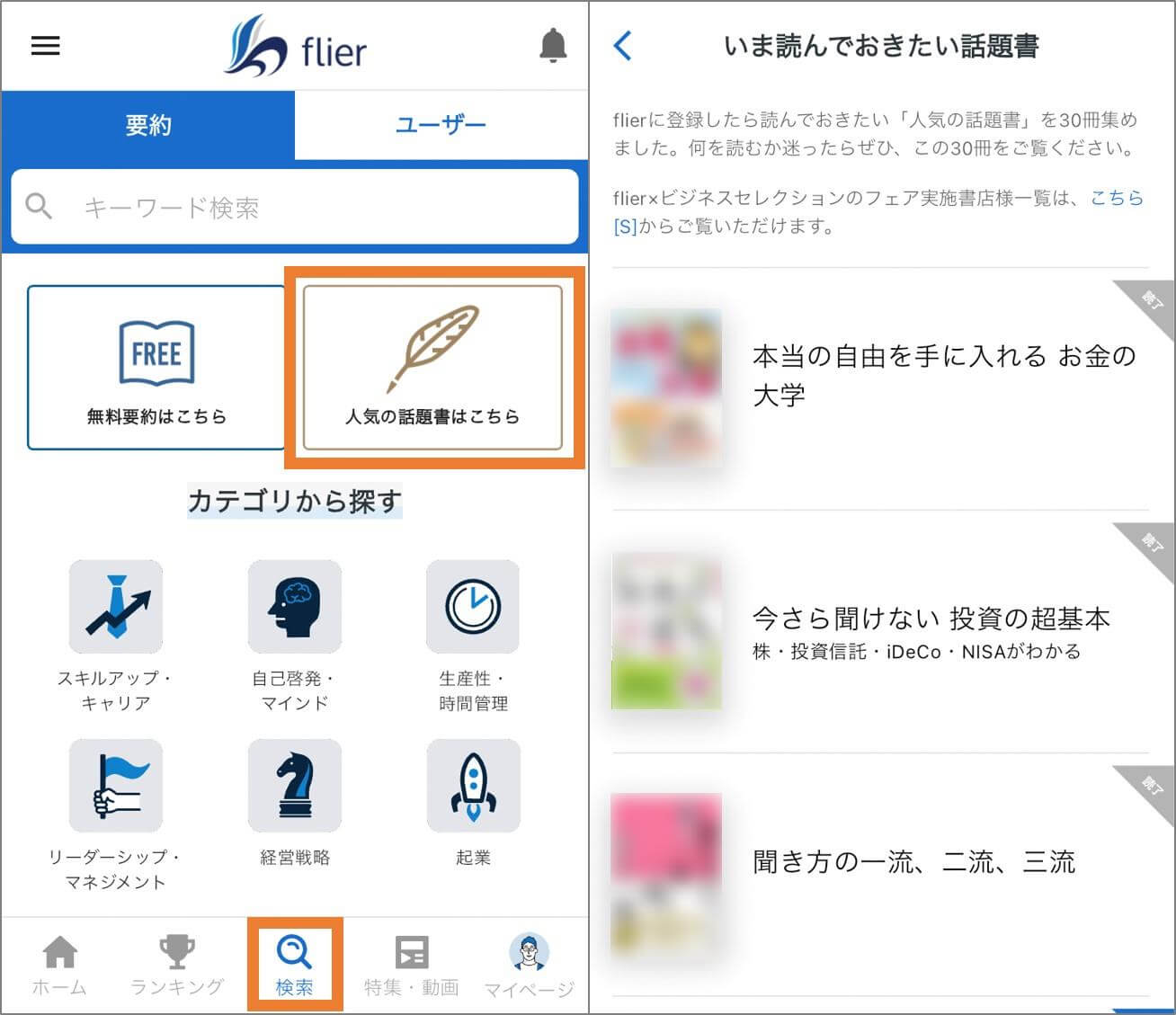
画面下部の「検索」を押して、「人気の話題書はこちら」から探すことができます。

flier(フライヤー)で本要約を読む

読みたい本を選択すると、10分程度で読める要約が表示されます。
要約は、以下の構成です。
アプリで要約を読む時に使える「設定」や「機能」を紹介しますね。
あとで読みたい場合
読みたい本要約を見つけた時に、「あとで読む」リストに追加することができます。
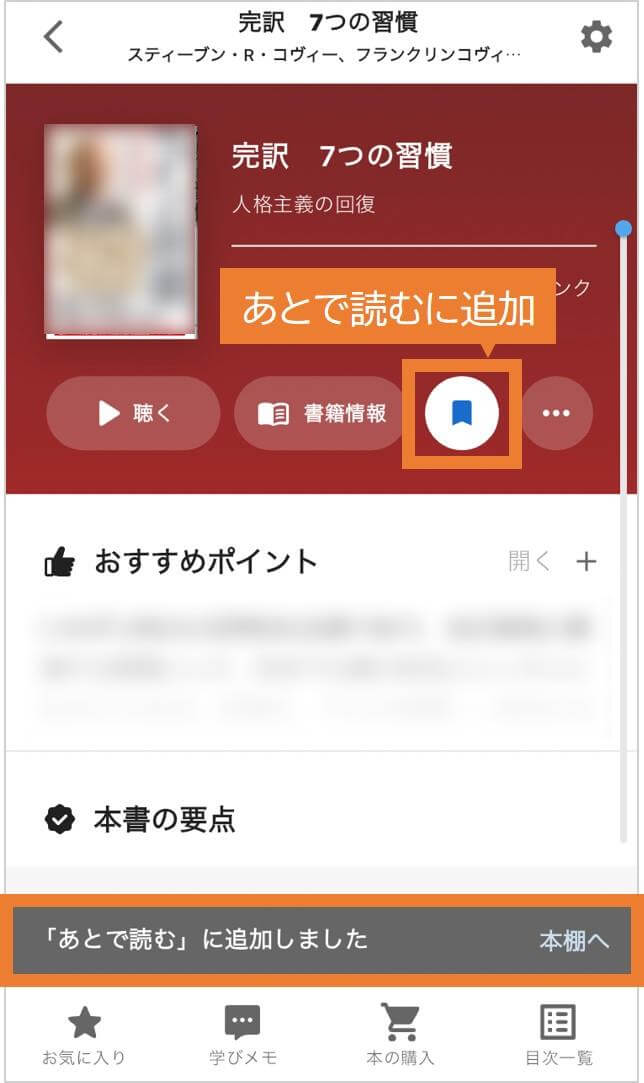
読みたい本を選んで、「あとで読む」に追加するボタンを押すと、その本が本棚の「あとで読む」に追加されます。
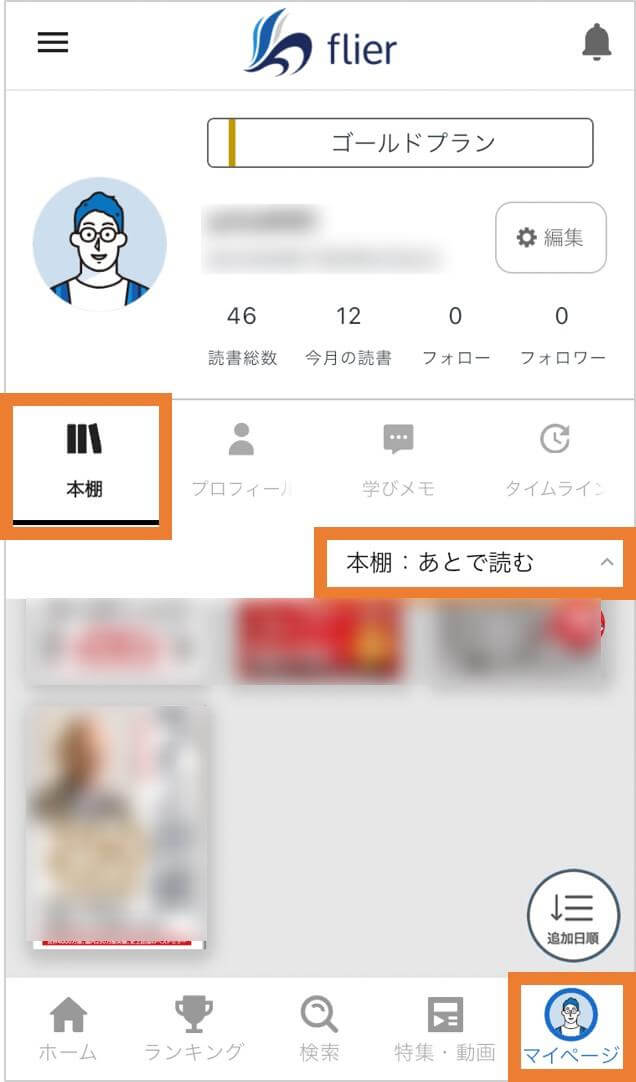
画面下部のマイページを選択すると、本棚が表示されます。
本棚を「あとで読む」にすると、「あとで読む」に追加した本が一覧で表示されますよ。

アプリの背景色を変えたい場合
アプリの背景を白⇔黒に変更することが可能です。
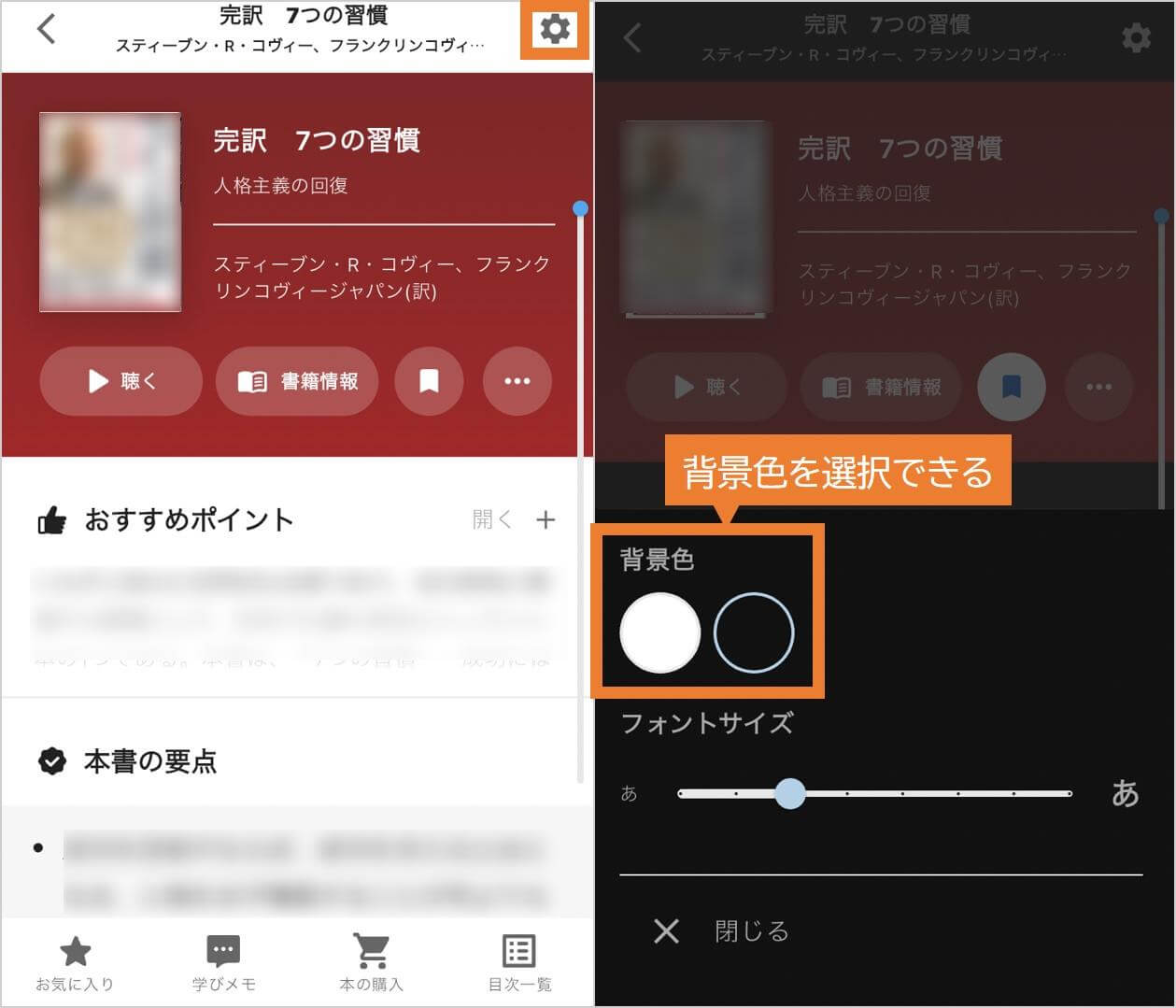
本要約を開いている状態で、右上の設定マークを押します。
背景色を「白」か「黒」にすることが可能です。
デフォルトの背景色は、白色です。
フォントサイズを変えたい場合
フォントを好みのサイズに変更することが可能です。

背景色の変更と同じく、設定ボタンを押すとフォントサイズを変更できる画面が表示されます。

flier(フライヤー)で本要約を聴く

flierには、本の要約を読み上げてくれる機能があります。
オーディオブックのように、要約を聴くことができますね。
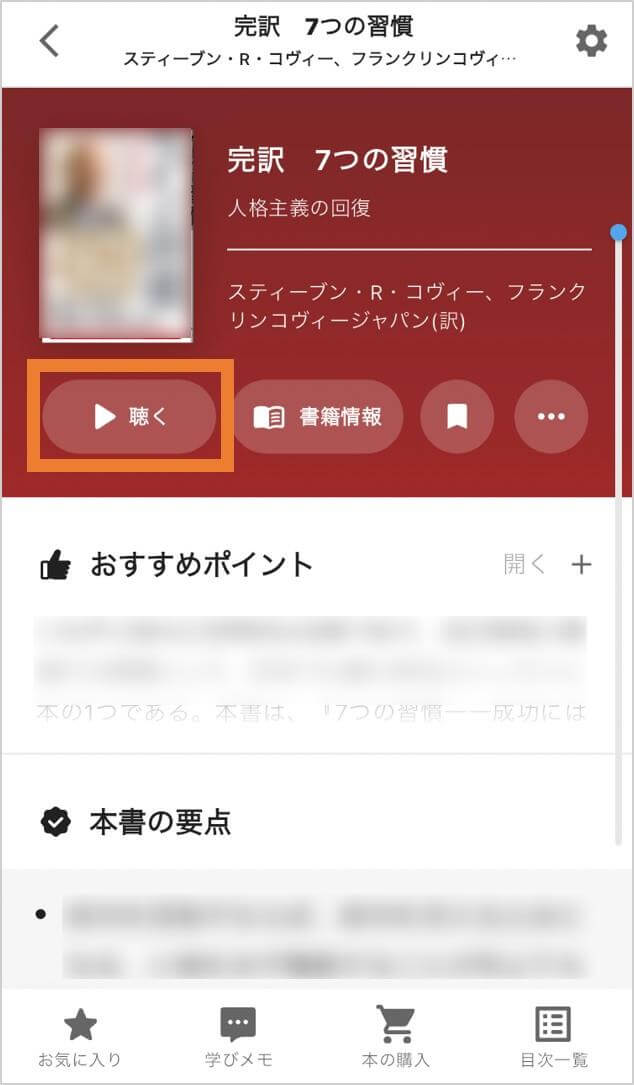
要約を確認したい本を開いて、「聴く」ボタンを押すと、要約が再生されます。
読み上げ機能を使えば、手が使えない状況でもflierの要約を確認でき、スキマ時間も有効に活用できますよ。
-

-
関連flier(フライヤー)音声読み上げ機能は絶対に使うべき!時間を有効活用できる
続きを見る
再生速度を変えたい場合
読み上げ機能で要約を聴くと、1冊聴き終えるのに15分~18分くらいかかります。
読み上げ速度を変えることが可能です。
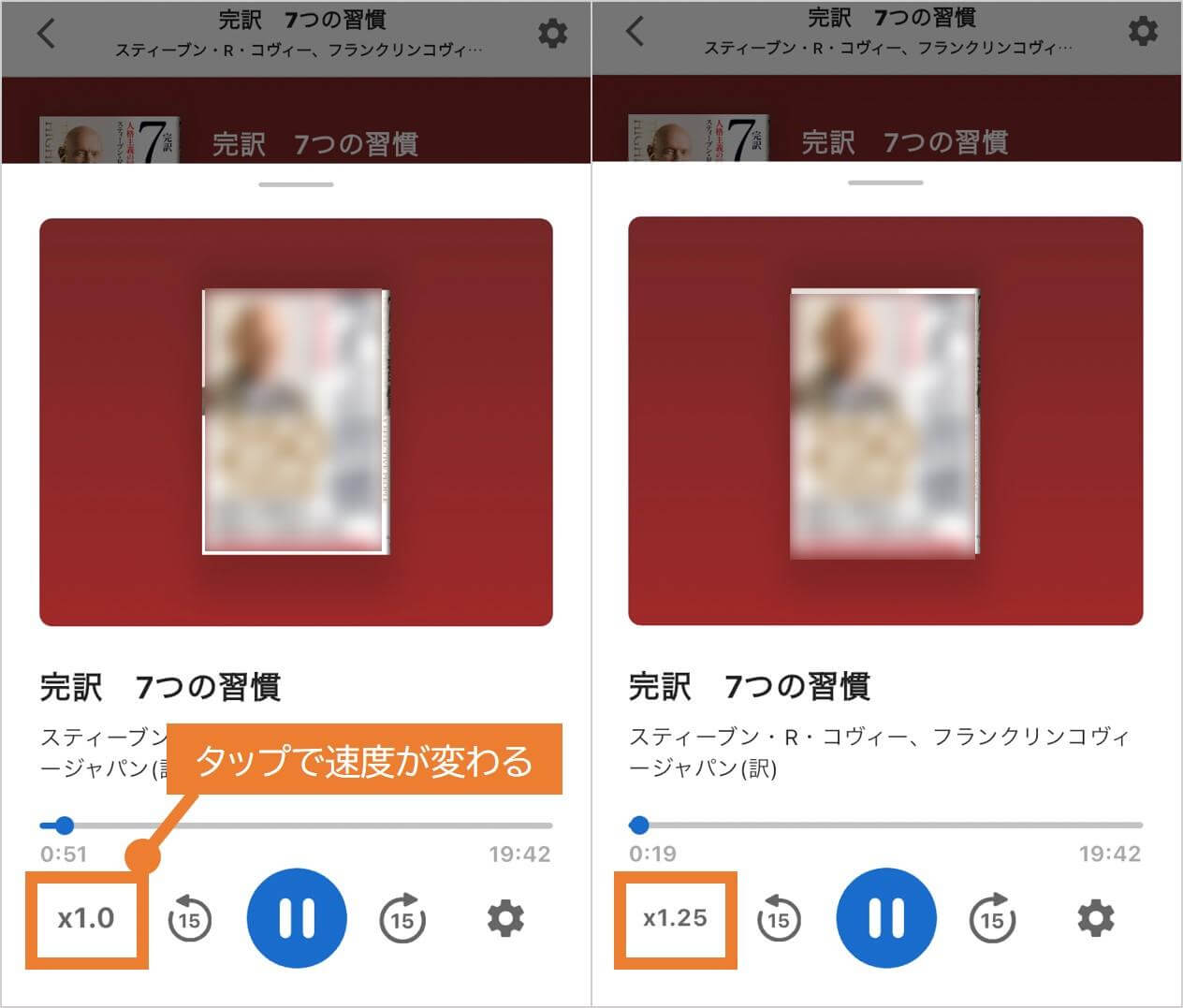
要約を再生中、画面左端の再生速度のアイコンを押すと、再生速度が変更されます。
再生速度は、以下の5パターンに変更可能です。

BGMを変更したい場合
要約を再生すると、デフォルトでBGMが挿入され、まるでラジオを聴いているような感じで要約を聴けます。
このBGMも変更することが可能です。
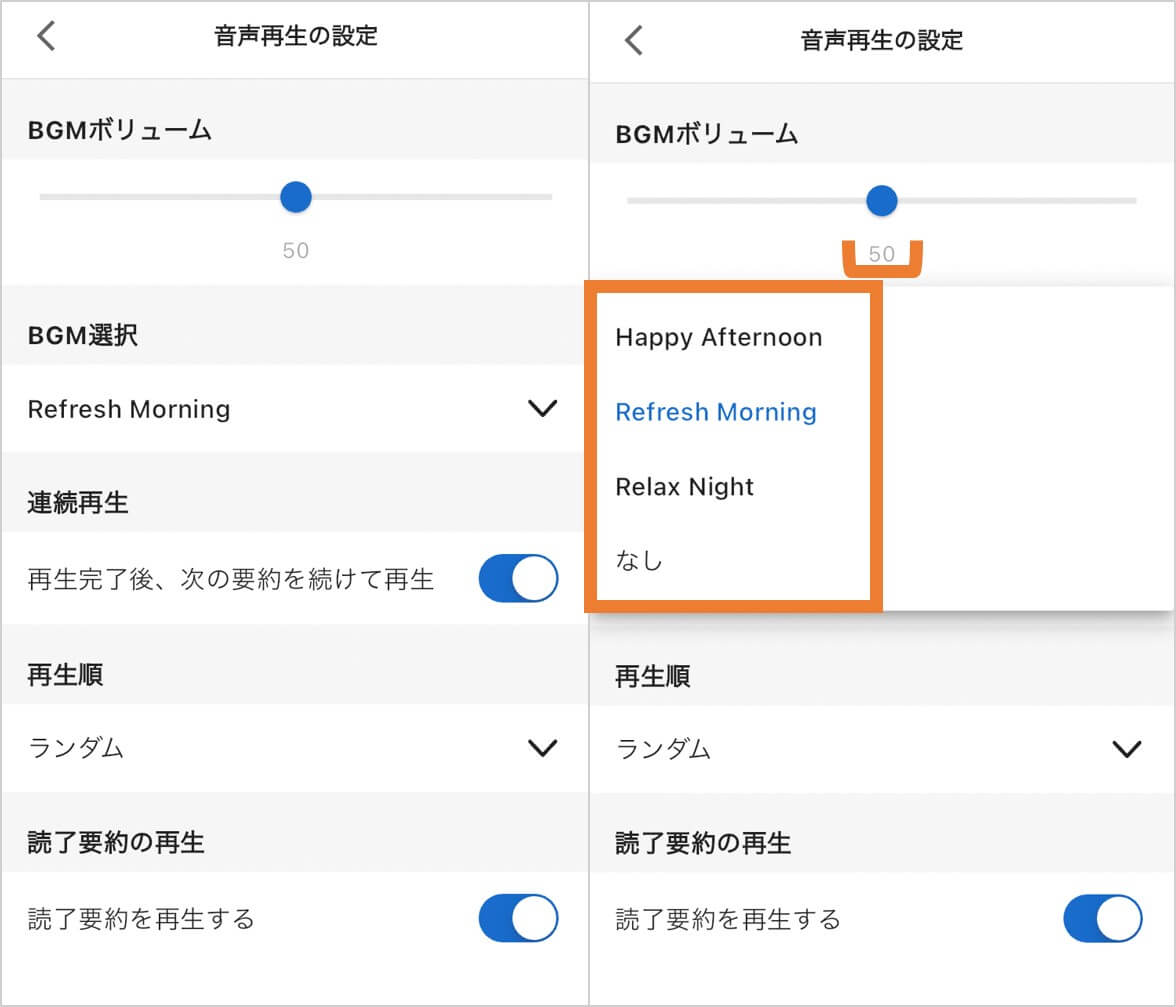
要約を再生中、画面右端の設定ボタンを押して、BGMのボリュームや種類を変更できます。
BGMは以下の4種類から選択可能です。
flier(フライヤー)の便利な機能

flierには、本要約をPDFで保存できたり、要約を読んで気づいたことをアウトプットできる仕組みであったり、便利な機能がいくつかあります。
ここでは、私も良く使うflierの便利機能を3点解説します。
要約を読んで気づいたことをアウトプットできる
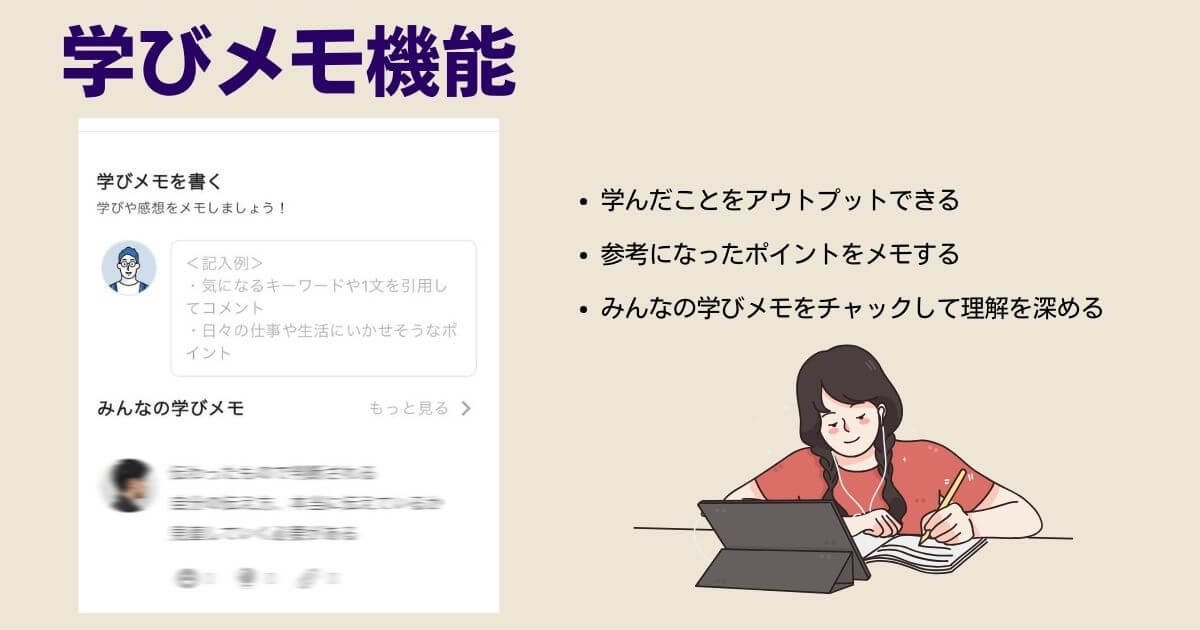
flierには「学びメモ」といって要約から「学んだこと」「気づいたこと」をメモできる機能があります。
書き込んだメモは、flierの利用者とシェアすることもできるので、他の人の学びメモの内容を見て、理解を深めることもできますよ。
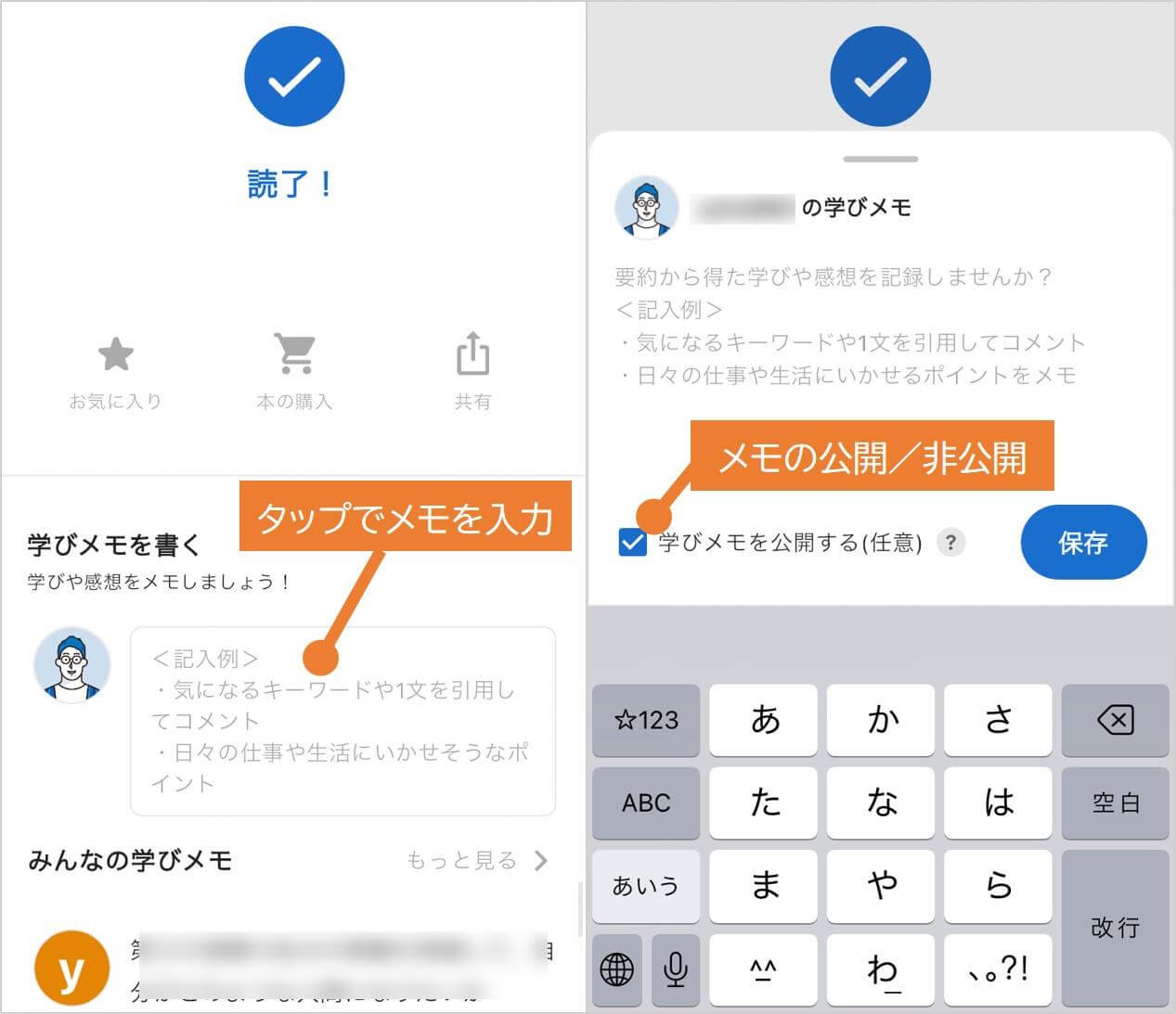
要約を最後まで読むと、「学びメモを書く」欄が表示されます。
学んだ内容や、要約を読んで気づいたことを書き込むことが可能です。
また、学びメモを公開したくない場合は、「公開する」のチェックを外してから保存しましょう。
PDFで本要約を保存する
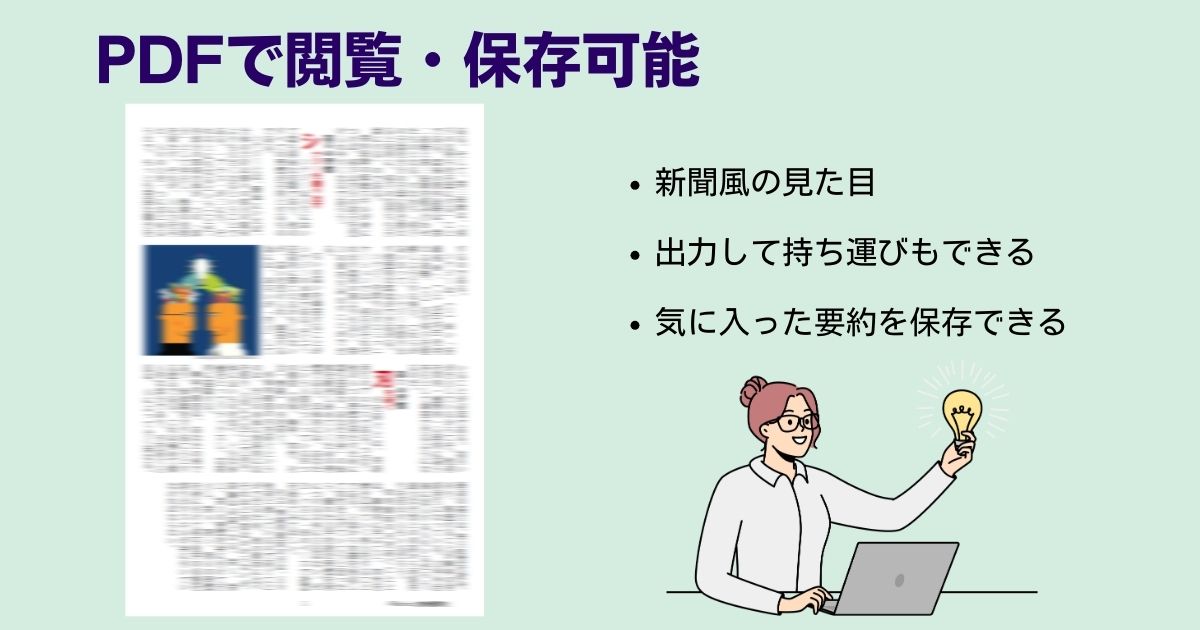
flierでは、新聞風のレイアウトをしたPDFファイルで要約を保存することができます。
PDFファイルでPC内に保存しておくこともできるし、印刷して持ち運び、好きな時に読むこともできますよ。
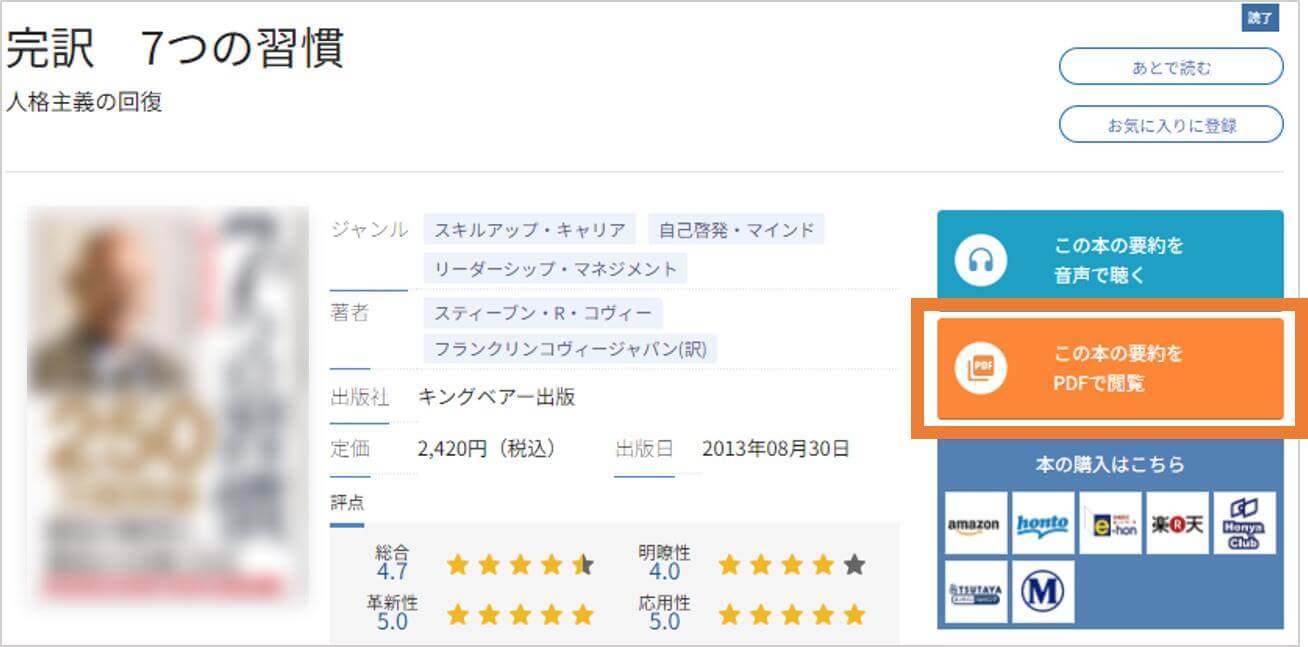
PDFで保存するには、WEBブラウザで「flier」を開く必要があります。
WEB版の「flier」を開き、「この本の要約をPDFで閲覧」を押すと、要約のPDFファイルが表示されます。
その後、PDFをダウンロードすることで、PC内に要約を保存することが可能です。

要約を読んで気になった本を購入できる
本要約のページから、その本をAmazonや楽天などのオンラインショップへ直接移動し購入することが可能です。
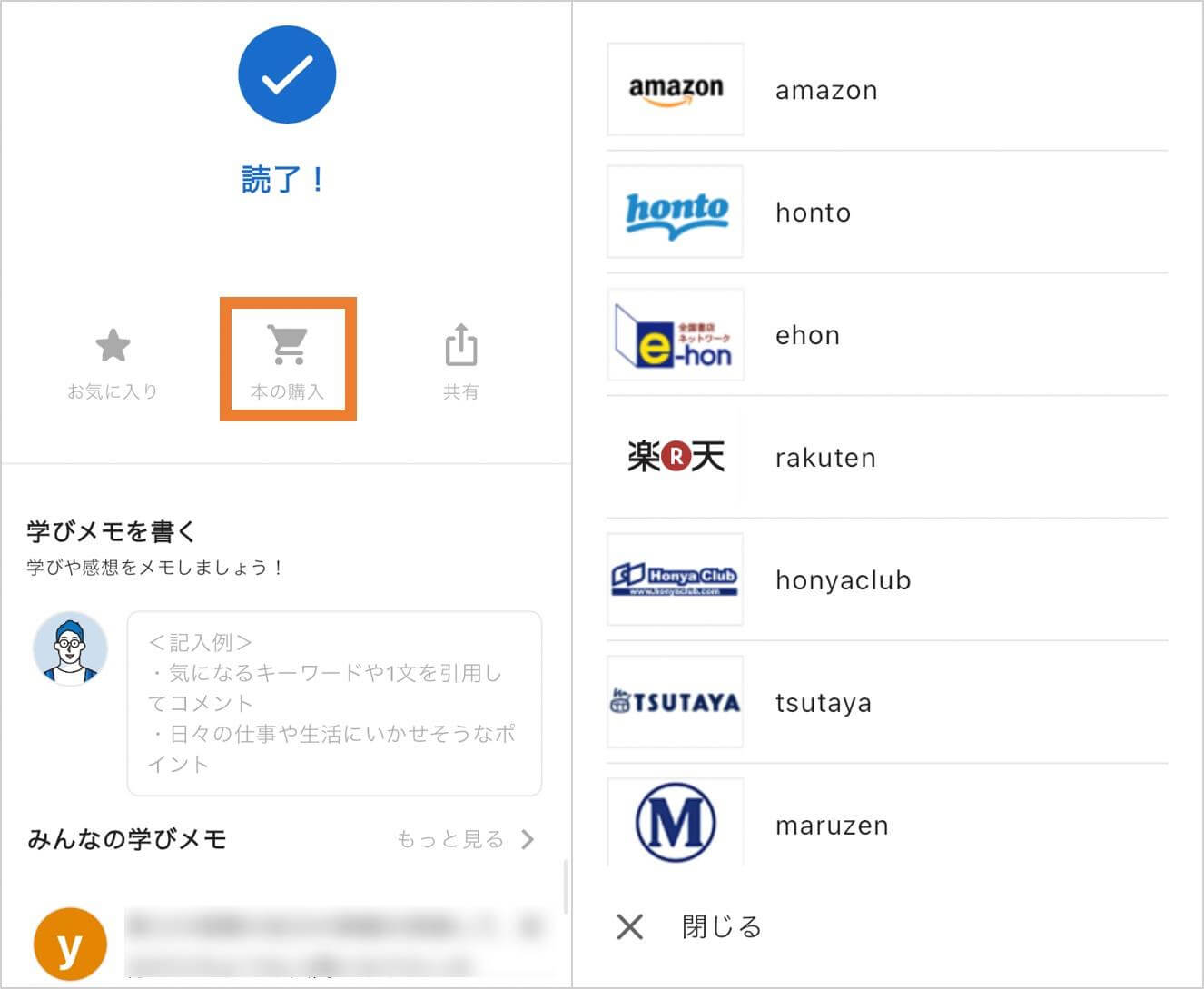
要約を最後まで読むと、そのページ内に表示される「本の購入」ボタンを押すと、購入先の一覧が表示されます。
例えば、Amazonを選択すると、Amazonの画面が開き、その本が検索された状態で表示されるので、そのまま購入手続きが可能です
flier(フライヤー)の使い方まとめ
本記事では、本要約サービス「flier(フライヤー)」の基本的な使い方から、便利な機能までを詳しく解説しました。
アプリやWEB版を活用して、効率的に読書を楽しむ方法をお伝えしましたね。
それでは、最後にこの記事のポイントを簡単にまとめますね。
flierを活用すれば、忙しい日々の中でもスキマ時間を使って効率的に知識を吸収できます。
これからは「時間がない」という悩みから解放され、ビジネスや自己成長に役立つ知識をどんどんインプットできる未来が待っていますよ!
この記事を参考にして、ぜひflier(フライヤー)をフル活用してくださいね!
\今なら7日間無料で本要約を読み放題/
ここからの申込で通常価格より10%OFF




